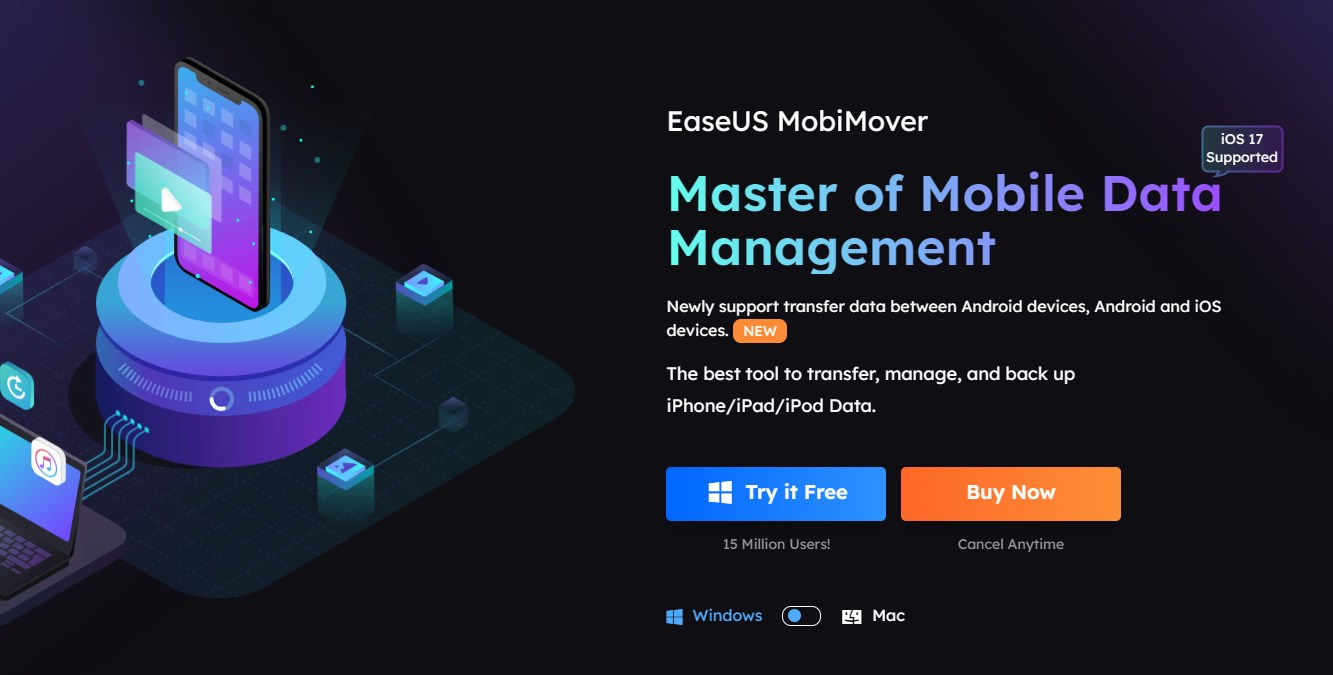Sommaire
Apple publie de nombreuses mises à jour d'iOS chaque année, apportant une expérience nouvelle et améliorée. Cependant, nous avons constaté que certains utilisateurs d'iPhone/iPad sont confrontés à des problèmes de mise à jour de l'iPhone pour diverses raisons. Après de nombreuses recherches, nous avons dressé une liste des problèmes courants de mise à jour de l'iPhone, des causes possibles et de quelques solutions approuvées pour vous aider à vous sortir de ce mauvais pas.
Partie 1. Problèmes de mise à jour de l'iPhone que vous pouvez rencontrer
Voici quelques problèmes courants de mise à jour de l'iPhone que nous avons recueillis sur Internet. Ces problèmes apparaissent fréquemment. Si vous n'avez pas rencontré les erreurs énumérées ci-dessous, vous pouvez passer à la partie solution et essayer les solutions une par une.
1. L'option de mise à jour d'iOS 14 ne s'affiche pas sur l'iPhone.
2. Le message d'erreur "Impossible de vérifier la mise à jour" apparaît à l'écran.
3. Message d'erreur "Impossible d'installer la mise à jour. Une erreur s'est produite..."
4. La barre de progression du téléchargement ne bouge pas.
Partie 2. Pourquoi les problèmes de mise à jour de l'iPhone ne se produisent pas
Après avoir effectué des recherches en ligne, nous avons trouvé quelques causes au problème de mise à jour de l'iPhone. Vérifions-les. Si vous connaissez la raison, il sera plus facile de trouver la bonne solution.
- Espace insuffisant sur votre iPhone pour télécharger le firmware.
- Le réseau est lent et instable.
- iOS 14 ou 15 n'est pas pris en charge par votre appareil.
- Vous avez le logiciel iOS beta sur votre iPhone.
Partie 3. Comment résoudre les problèmes de mise à jour de l'iPhone
Vous trouverez ci-dessous huit astuces que nous avons recueillies pour le problème iPhone won't update. Vous pouvez suivre la séquence pour essayer chacune d'entre elles jusqu'à ce que vous puissiez mettre à jour votre système iOS.
Méthode 1. Assurez-vous que votre appareil se connecte à un réseau Wi-Fi stable
Si vous obtenez le message d'erreur "Impossible de vérifier la mise à jour", il y a de fortes chances que votre iPhone ne se connecte pas à un réseau. Assurez-vous que votre appareil est connecté au Wi-Fi. Par ailleurs, certains utilisateurs d'iOS ont signalé qu'ils obtenaient ce message d'erreur lorsqu'ils utilisaient un VPN sur leur iPhone. Vérifiez si vous utilisez un service VPN lors de la mise à jour des logiciels Apple.
Méthode 2. Redémarrez votre iPhone
Redémarrer l'iPhone est la méthode que nous essayons pour presque tous les problèmes d'iPhone. Lorsque quelque chose ne va pas avec votre iPhone, essayez de redémarrer l'appareil et voyez si tout est redevenu normal. On dit que 90% des problèmes sur Windows, Android et iOS peuvent être résolus en redémarrant l'appareil.
Méthode 3. Supprimez le profil Beta sur votre iPhone
Si un profil bêta est installé, cela interdit l'installation de la mise à jour du logiciel Apple. Vous pouvez vous en rendre compte en vérifiant si l'option "Profil" est présente dans les "Réglages" > "Général". Si l'appareil dispose de cette option, vous devez supprimer le profil bêta avant d'installer le dernier iOS.
Méthode 4. Assurez-vous qu'il y a suffisamment d'espace libre sur votre iPhone
Un espace insuffisant entraînera également des échecs de mise à jour d'iOS. Pour installer iOS 14, vous aurez besoin d'environ 2,7 Go d'espace libre sur votre iPhone. Assurez-vous que l'espace libre est suffisant avant de procéder. S'il n'y a pas assez d'espace, vous pouvez transférer des vidéos de l'iPhone vers le PC, et d'autres fichiers volumineux comme des photos et de la musique pour obtenir plus d'espace libre.
Méthode 5. Réinitialisation de votre iPhone
Si les méthodes ci-dessus ne permettent pas de résoudre l'échec de la mise à jour d'iOS sur votre appareil, c'est dommage. Vous devrez peut-être essayer des solutions compliquées, comme la réinitialisation de votre iPhone. Allez dans "Réglages" -> "Général" -> "Réinitialiser", et vous verrez deux options - "Réinitialiser tous les réglages" et "Effacer tout le contenu et les réglages". Appliquez la première option et mettez à nouveau votre iPhone à jour.
Méthode 6. Mettez à jour iOS avec iTunes [Aucune perte de données].
Si les méthodes précédentes ne permettent pas de résoudre le problème "iPhone won't update" que vous avez rencontré, vous devrez renoncer à la mise à jour sans fil. iTunes peut vous aider à mettre à jour votre iPhone. Vous pouvez vous référer ici pour les étapes détaillées.
Méthode 7. Mise à jour vers iOS 14 avec EaseUS MobiUnlock ou iTunes
Si iTunes ne peut pas non plus effectuer la mise à jour du système, la restauration de l'iPhone est la dernière option dans iTunes. Vous pouvez essayer ce débloqueur d'iPhone fiable EaseUS MobiUnlock ou iTunes pour installer le dernier iOS sur votre iPhone. Vous pouvez vous référer aux étapes ci-dessous.
Étape 1. Connectez votre appareil iOS à l'ordinateur et lancez EaseUS MobiUnlock. Sur la page d'accueil de ce programme, sélectionnez "Déverrouiller l'écran".

Étape 2. Ensuite, EaseUS MobiUnlock va commencer à détecter votre appareil. Une fois votre appareil détecté, vous verrez un bouton de démarrage, cliquez dessus pour continuer.

Étape 3. Vérifiez le modèle de votre appareil et cliquez sur "Suivant" pour télécharger la dernière version du firmware pour votre appareil. Si le firmware a déjà été téléchargé, sélectionnez le paquet manuellement.

Étape 4. Après avoir téléchargé le firmware, cliquez sur "Déverrouiller maintenant". Ensuite, vous verrez une nouvelle fenêtre d'avertissement, qui vous demande d'entrer les informations. Faites ce qu'il vous demande et cliquez à nouveau sur "Déverrouiller".

Étape 5. Attendez que l'installation soit terminée. Ensuite, le dernier iOS sera installé sur votre iPhone ou iPad.

Méthode 8. Installez manuellement le dernier firmware iOS
Si la restauration de l'iPhone ne vous tire pas d'affaire, le dernier moyen que vous pouvez essayer est d'installer manuellement le dernier iPSW (logiciel de mise à jour Apple). Si vous n'êtes pas doué pour la technologie, nous vous déconseillons d'essayer. Si cela vous intéresse, consultez ici comment installer le fichier IPSW sur l'iPhone sans iTunes.
Résumé
Nous avons couvert 8 solutions qui fonctionnent pour le problème "iPhone won't update". Nous espérons que votre problème pourra être résolu par l'une de ces solutions. Si aucune de ces solutions ne fonctionne pour votre appareil, vous devrez contacter l'assistance Apple ou vous rendre dans un atelier de réparation.
Cette page vous a-t-elle aidé ?
Mise à jour par Lionel
Lionel est passionné de technologie informatique, il fait partie de l'équipe EaseUS depuis 8 ans, spécialisé dans le domaine de la récupération de données, de la gestion de partition, de la sauvegarde de données.
EaseUS MobiUnlock

Un seul clic pour déverrouiller l'iPhone dans tous les cas de figure !
Taux de succès le plus élevé
DéverrouillerSujets d'actualité
Guide de déverrouillage
- Débloquer un iPhone trouvé ou perdu
- Débloquer un iPhone après de multiples codes faux ?
- Impossible de se déconnecter d'Apple ID
- Réinitialiser l'usine iPad/iPad Mini
- Supprimer le verrouillage d'activation sans Apple ID
- iPhone bloqué en mode SOS d'urgence
- Désactiver Temps d'écran sans code d'accès
- Face ID ne fonctionne pas
- Activation Impossible
- Désactiver le verrouillage de l'écran